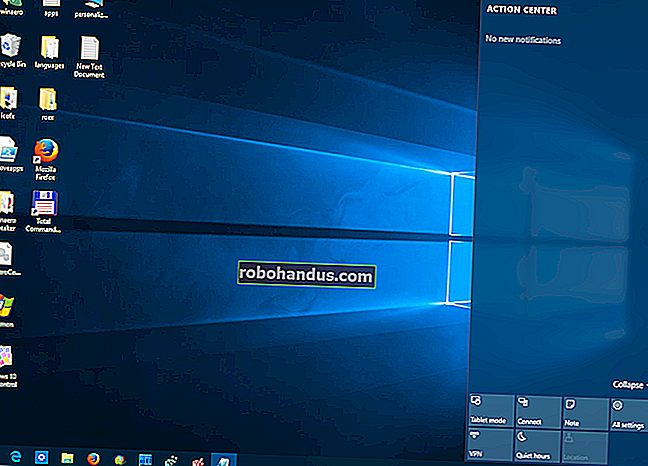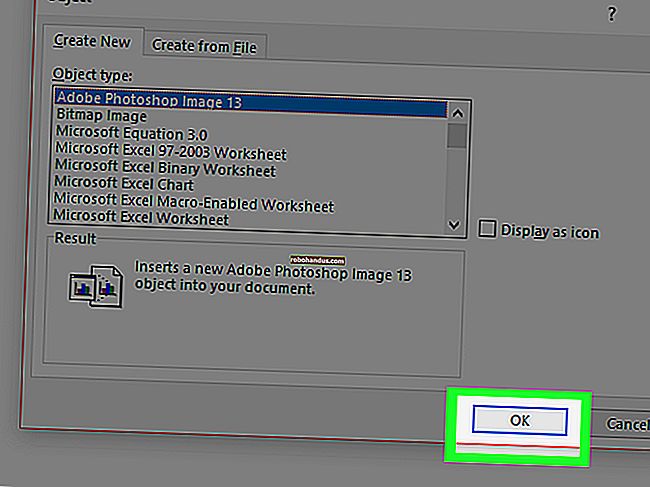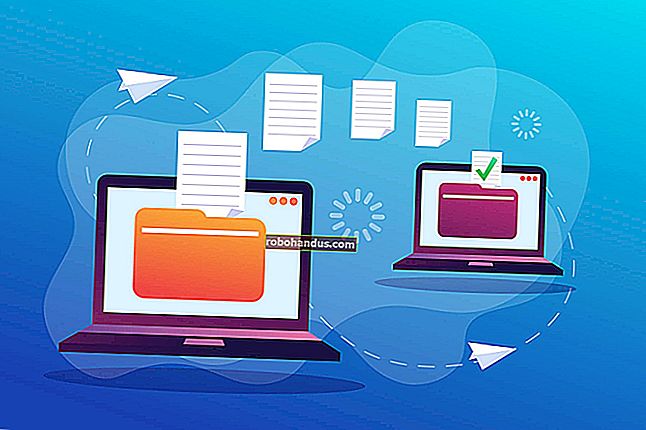كيفية تكوين خادم وكيل على جهاز iPhone أو iPad

عند تكوين خادم وكيل لشبكة Wi-Fi ، سيستخدمه جهاز iPhone أو iPad عند الوصول إلى تلك الشبكة. هذا مطلوب أحيانًا للوصول إلى الإنترنت على شبكة عمل أو مدرسة ، على سبيل المثال. سيتم إرسال حركة مرور الشبكة الخاصة بك من خلال الوكيل الذي قمت بتكوينه.
ذات صلة: ما الفرق بين VPN والبروكسي؟
بشكل عام ، ستستخدم وكيلًا إذا كانت مدرستك أو عملك يوفره لك. يمكنك أيضًا استخدام خادم وكيل لإخفاء عنوان IP الخاص بك أو الوصول إلى مواقع الويب المحظورة جغرافيًا غير المتوفرة في بلدك ، لكننا نوصي باستخدام VPN لذلك بدلاً من ذلك. إذا كنت بحاجة إلى إعداد وكيل للمدرسة أو العمل ، فاحصل على بيانات الاعتماد اللازمة منهم واستمر في القراءة.
توجه إلى الإعدادات> Wi-Fi للوصول إلى إعدادات الوكيل على جهاز iPhone أو iPad. انقر فوق اسم شبكة Wi-Fi التي تتصل بها. قم بالتمرير لأسفل وسترى خيار "وكيل HTTP" في أسفل الشاشة.


افتراضيًا ، يتم تعيين خيار وكيل HTTP على "إيقاف التشغيل". هذا يعني أن جهاز iPhone الخاص بك لن يستخدم وكيلًا على الإطلاق عند الاتصال بالشبكة.
لتمكين الكشف التلقائي عن الوكيل ، حدد "تلقائي". سيستخدم جهاز iPhone الخاص بك بروتوكول Web Proxy Auto-Discovery Protocol ، أو WPAD ، لمعرفة ما إذا كان الوكيل ضروريًا على شبكة Wi-Fi وتكوين إعدادات الوكيل تلقائيًا إذا لزم الأمر. غالبًا ما تُستخدم هذه الميزة على شبكات الأعمال والمدارس. إذا كانت شبكتك الحالية لا توفر تفاصيل الوكيل باستخدام بروتوكول WPAD ، فلن يستخدم جهاز iPhone أو iPad وكيلًا ، حتى إذا حددت "تلقائي" هنا.
لاستخدام برنامج نصي لتكوين الوكيل التلقائي ، يسمى أحيانًا ملف .PAC ، حدد "تلقائي" وأدخل عنوان البرنامج النصي للتكوين التلقائي للوكيل في مربع "URL". سيستخدم iOS بدلاً من ذلك البرنامج النصي للتكوين التلقائي للوكيل بدلاً من WPAD لتمكين وكيلك.
إذا كان مسؤول الشبكة أو موفر خدمة الوكيل يريد منك استخدام برنامج نصي للتكوين التلقائي للوكيل ، فسوف يزودك بعنوان الملف.


لتحديد عنوان ومنفذ الخادم الوكيل يدويًا ، حدد "يدوي". أدخل عنوان الخادم الوكيل في مربع "الخادم" والمنفذ الذي يتطلبه في مربع "المنفذ". ستزودك مؤسستك أو مزود خدمة الوكيل بهذه التفاصيل.
إذا كان الخادم الوكيل يتطلب اسم مستخدم وكلمة مرور - سيعلمك موفر الوكيل الخاص بك إذا كان الأمر كذلك - فقم بتمكين خيار "المصادقة" هنا. أدخل اسم المستخدم وكلمة المرور التي يطلبها الخادم الوكيل في مربعي "اسم المستخدم" و "كلمة المرور".


إذا تعذر على iPhone أو iPad الاتصال بالخادم الوكيل - على سبيل المثال ، إذا تعطل الخادم الوكيل أو إذا أدخلت تفاصيله بشكل غير صحيح - فلن تتمكن من الوصول إلى مواقع الويب وعناوين الشبكات الأخرى.
على سبيل المثال ، في Safari سترى رسالة "يتعذر على Safari فتح الصفحة لأنه لا يمكن العثور على الخادم" ، وفي متجر التطبيقات سترى رسالة "لا يمكن الاتصال بـ App Store". ستعرض التطبيقات الأخرى رسائل خطأ الشبكة الخاصة بها.
ستحتاج إلى إصلاح إعدادات الخادم الوكيل قبل أن تتمكن من متابعة الوصول إلى الإنترنت على شبكة Wi-Fi هذه.


تعد إعدادات الوكيل التي تقوم بتكوينها فريدة لكل شبكة Wi-Fi. بمعنى آخر ، إذا كنت ترغب في استخدام نفس الوكيل على ثلاث شبكات Wi-Fi مختلفة ، فسيتعين عليك تمكينه بشكل منفصل لكل شبكة Wi-Fi ، وإدخال تفاصيل الخادم ثلاث مرات. هذا لأنك قد تحتاج إلى استخدام وكيل أثناء الاتصال بشبكة Wi-Fi في مكان عملك ، ولكن ليس في المنزل أو على شبكات Wi-Fi الأخرى.
إذا كنت ترغب في إعداد وكيل HTTP عالمي يتم استخدامه عند الاتصال بجميع شبكات Wi-Fi ، فسيتعين عليك "الإشراف" على جهاز iPhone أو iPad وإنشاء ملف تعريف تكوين يمكّن وكيلاً على جميع الاتصالات. تعتبر Apple هذه ميزة للشركات والمدارس والمؤسسات الأخرى ، لذا فهي تتطلب أدوات تكوين على مستوى المؤسسات.
ذات صلة: كيفية وضع iPhone أو iPad في "الوضع الخاضع للإشراف" لفتح ميزات الإدارة القوية